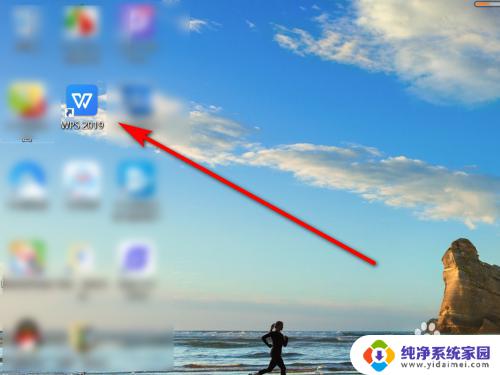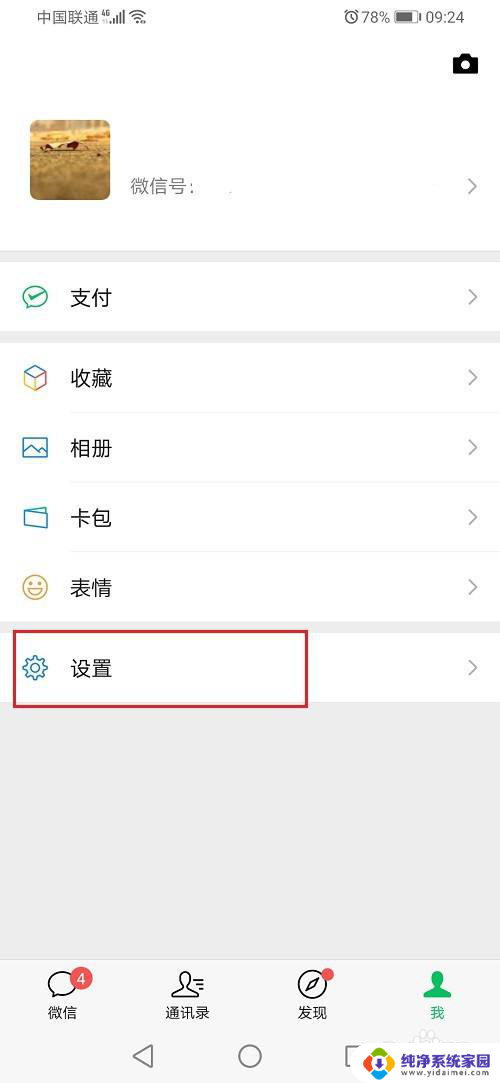wlan一直显示已关闭 Windows 10 WLAN无线功能关闭无法打开
很多Windows 10用户遇到了一个问题,就是他们的WLAN一直显示已关闭,无论怎么尝试都无法打开无线功能,这个问题让用户感到困扰和焦虑,因为无线网络在现代生活中变得越来越重要。在面对这个问题时,我们需要找到解决方法,确保我们的电脑能够正常连接到无线网络。接下来我们将探讨可能的解决方案和方法。
步骤如下:
1.先检查笔记本,是否使用热键将其无线功能关闭。最好的判别可以查看蓝牙功能是否也是关闭的,如果蓝牙的图标在任务栏没有显示,可能处于关闭。可能是笔记本的无线功能已经关闭。
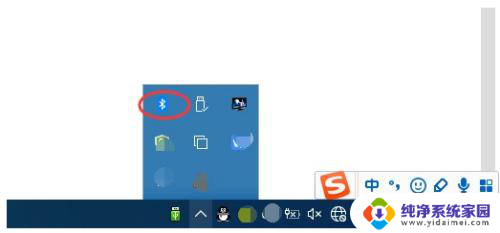
2.这时使用键盘的热键FN+F2重新打开,注意,再按一次就是关闭。

3.按上面的方法处理了,可以正常使用WiFi的话,可以略过后面的步骤。
如果上面的方法无法解决相关的问题,继续检查,笔记本的飞行模式是否已经打开。如果开启,关闭飞行模式。
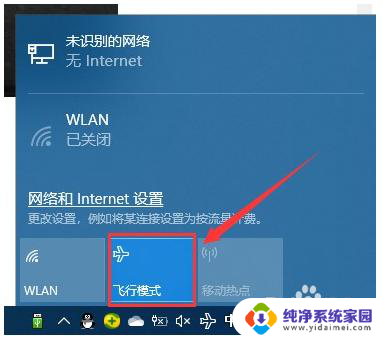
4.检查WLAN的图标是否为灰色的状态,如果是。点击WLAN的图标,重新启动WLAN
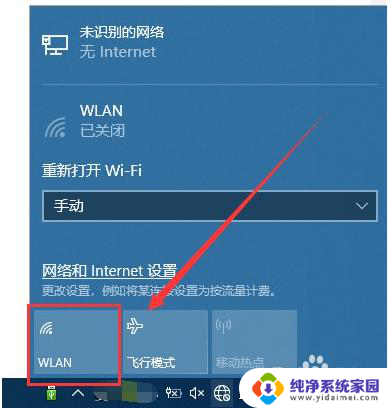
5.如果不属于上面的问题,继续进行相关的判断。进入“设备管理器”进行无线网卡的检查,是否该设备处于禁用的状态。如果是。启用相关的网卡驱动设备。
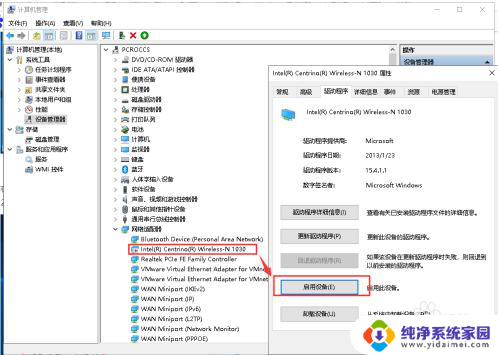
6.通过上面的排查,基本可以连接无线网络,上网了。
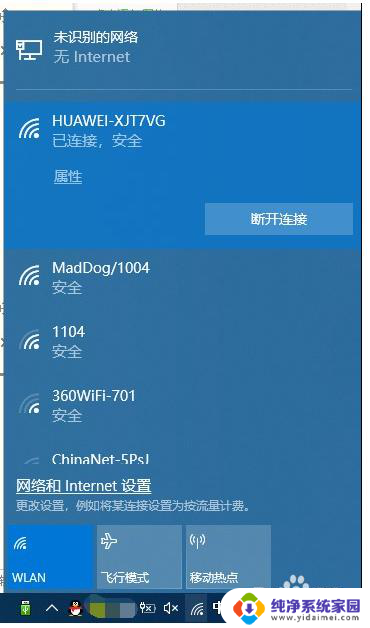
以上就是wlan一直显示已关闭的全部内容,有出现这种现象的用户可以尝试以上方法来解决,希望对大家有所帮助。